PDF er ikke ukjent for alle nå. Det blir mer og mer brukt. E-bøker, publisering, bedriftsdokumenter, designtegninger, etc. kan sees. Det er på grunn av god integrasjon av PDF, perfekt bitmap. Lesingen av skjemaet og papirversjonen har blitt godt mottatt av alle. For et godt kontorprogramvareverktøy, må det ha gode beskyttelsestiltak. For sikkerheten til PDF-filer har tjenestemannen også introdusert funksjonen til å stille inn passord, og markedet har også dukket opp. PDF-filkrypteringsprogramvare, hvilken metode er enkel å bruke, du må også velge i henhold til dine egne behov. Følgende vil lære deg en gratis krypteringsmetode!
1. Åpne en nettleser og gå inn på nettstedet vårtsanpdf.com, gå til hjemmesiden til produktene våre og klikk «Last ned nå» for å begynne å laste ned klienten til produktene våre.
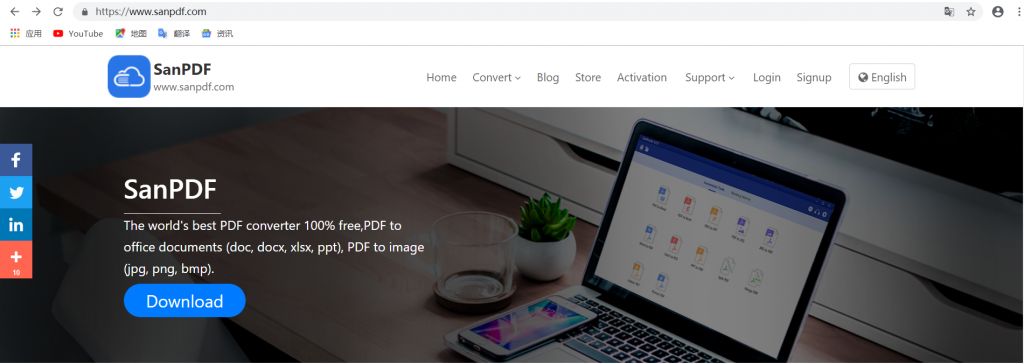
2. Åpne filen etter at nedlastingen er fullført, begynn installasjonen SanPDF vår klienter.
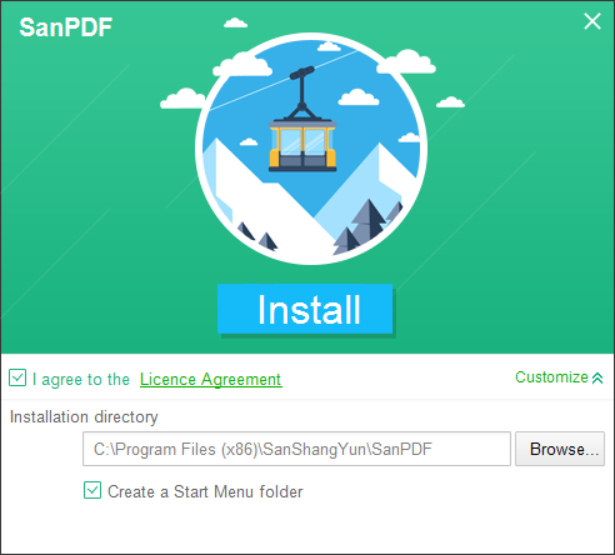
3. Når installasjonen er fullført, finn du stedet der du installerte og åpne produktet vårt.
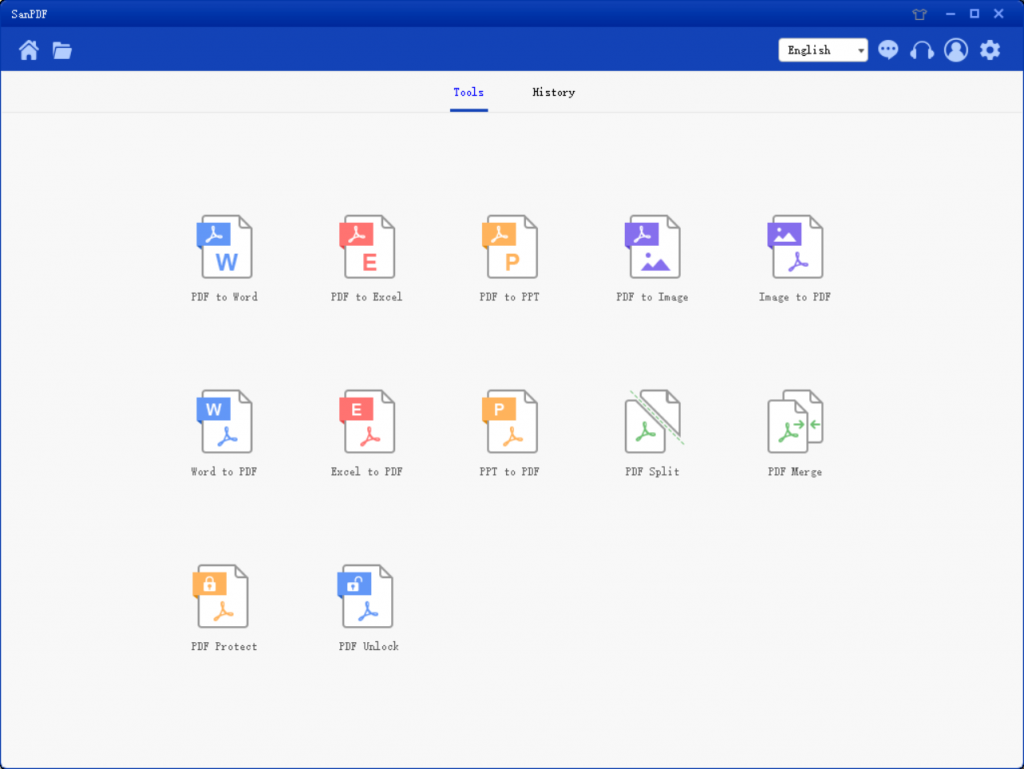
4. Etter å ha kommet inn i klienten, finn «PDF Protect» og klikk Åpne.
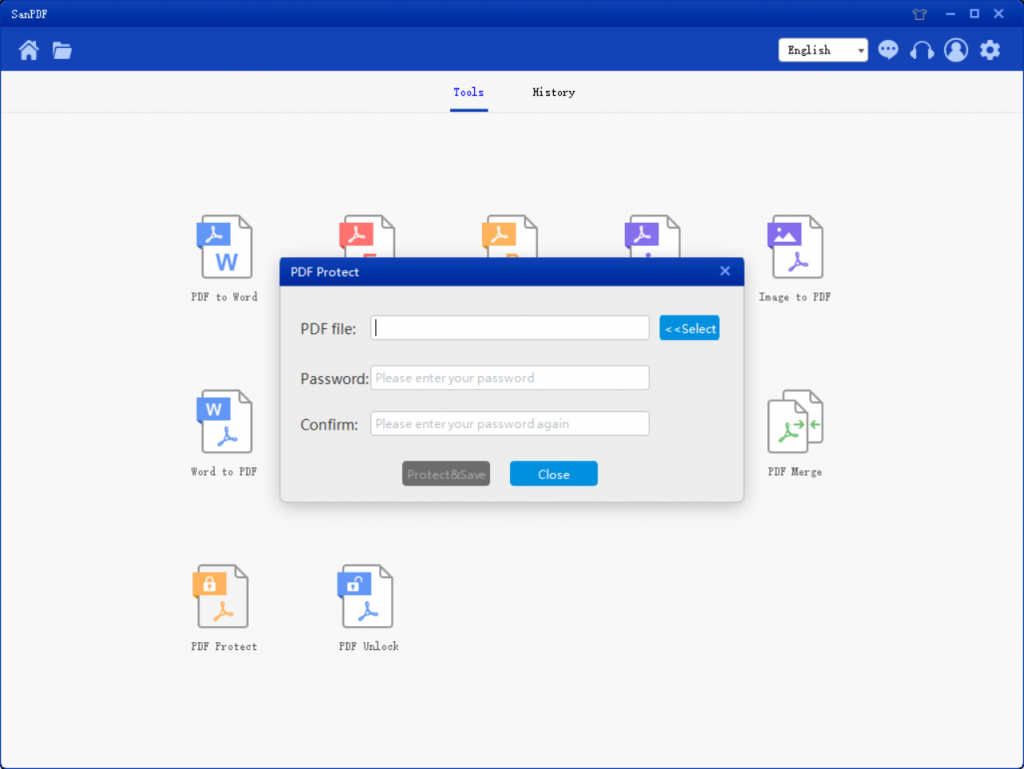
5. Klikk på Select-knappen åpnes, finn hva du vil kryptere PDF-filen og skriv inn passordet du vil gi dette PDF-dokumentet.
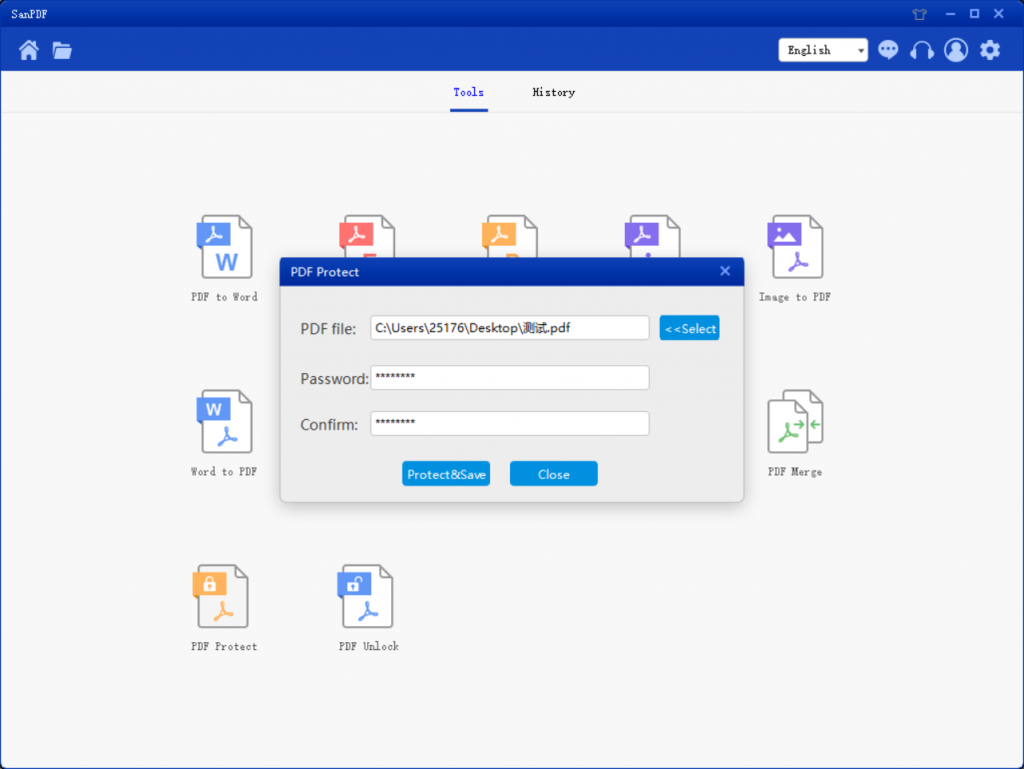
6. Klikk «kryptert og lagret» for å lagre PDF-filen etter kryptering.
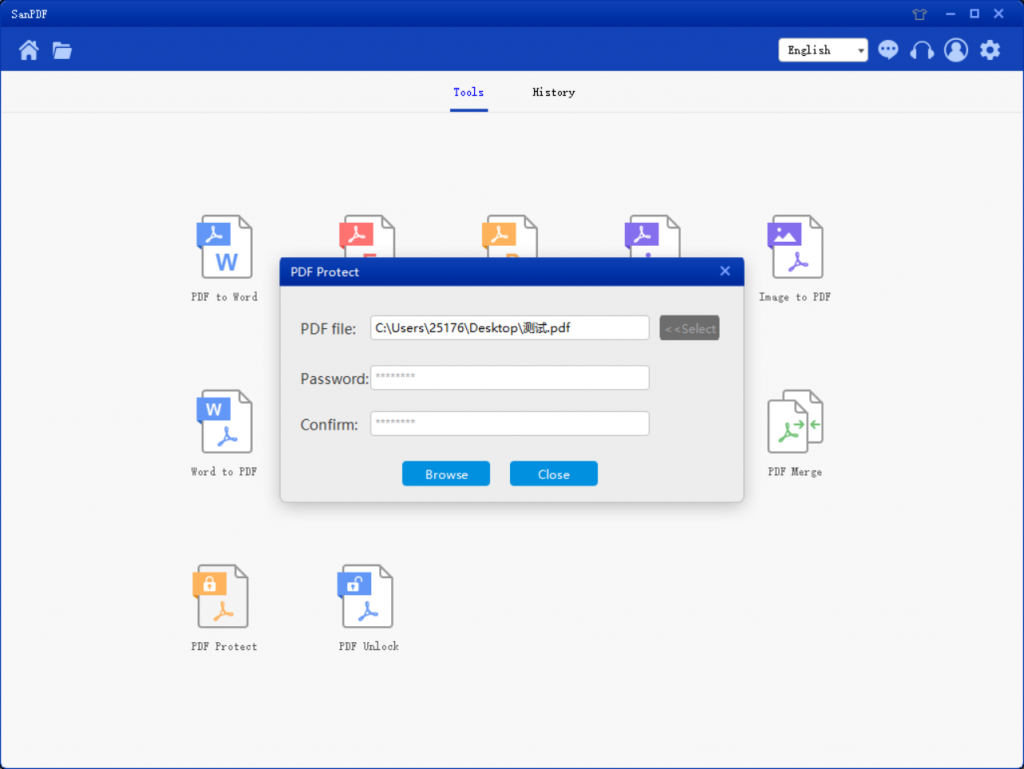
7. Når du er ferdig, klikker du på «Open Directory» for å se den krypterte filen.
Hvordan konverterer jeg en PDF til en fil i et annet format via SanPDF?
Du kan gjøre det online eller på skrivebordsversjonen av SanPDF. Hvis du ønsker å bruke den elektroniske versjonen av SanPDF, kan du besøkesanpdf.comog finn riktig dokumentasjon online omformer nederst på siden. Hvis du vil bruke skrivebordsversjonen av SanPDF, kan du laste ned skrivebordsversjonen fra nettstedet vårtsanpdf.com, som for øyeblikket støtter Windows XP / Vista / 7/8/10 (32 til 64 bit) operativsystemer. Vi anbefaler på det sterkeste at du bruker skrivebordsversjonen av omformeren, som er en vakker, effektiv og brukervennlig dokumentomformer. Enda viktigere er at den har mange kraftige funksjoner. Ja, det vil alltid være gratis.
Jeg kan ikke finne filkonvertering / Hvor er filene mine?
Hvis du ennå ikke har registrert din SanPDF-konto og konverterte filer ved å bruke den elektroniske omformeren, kan du laste ned den konverterte filen umiddelbart og holde den trygg etter at konverteringen er fullført. Når konverteringssiden er lukket, vil du ikke kunne laste ned den konverterte filen. Hvis du allerede har registrert deg for en SanPDF-konto, kan du logge deg på kontoen din innen 24 timer etter konverteringen, finne den konverterte filen i listen over konverteringshistorikk og laste den ned. Vær oppmerksom! For å sikre sikkerheten til filene dine, sletter SanPDFs servere automatisk og permanent konverterte filer etter 24 timer. Sørg derfor for å laste ned og oppbevare den så snart som mulig etter konverteringen.
grense:
Uregistrerte brukere har 10 konverteringer, bare 2 MB filer kan konverteres om gangen, og tidsgrensen er to timer. Hvis du vil ha ubegrenset behandling og flere pdf til ord, sjekk ut vårbutikk, som vil aktivere denne funksjonen så vel som mange andre tillatelser.
SanPDF, for å hjelpe deg med å forbedre effektiviteten og spare mer tid, slik at du har fargerikt liv.